La funzionalità Project Sync permette di sincronizzare file e cartelle tra il Vault e i prodotti Autodesk Buzzsaw. Questa funzione consente agli utenti del Vault di sincronizzare automaticamente i file di una cartella del Vault con una di Buzzsaw. La sincronizzazione avviene in entrambe le direzioni: è possibile caricare i file dal Vault in Buzzsaw e viceversa, offrendo comunicazioni bidirezionali semplici e affidabili tra i membri del team di progetto in entrambe le direzioni.
È possibile configurare Project Sync in modo che la sincronizzazione venga eseguita automaticamente al verificarsi di uno specifico evento nel flusso di lavoro. Ad esempio, è possibile impostarla in modo che ad ogni esecuzione di modifica di stato su un file da parte di un utente nel Vault, venga avviata automaticamente la sincronizzazione tra Vault e Buzzsaw e la modifica del file risulti anche in Buzzsaw.
Project Sync è disponibile per il download dalla pagina Informazioni del sito di Buzzsaw. Per installare e configurare Project Sync, è necessario disporre di Autodesk Vault Workgroup, Autodesk Vault Collaboration o Autodesk Vault Professional installato e del ruolo di amministratore del Vault.
Disponibilità release
Project Sync è disponibile con queste versioni di Vault.
| 2012 | 2013 | 2014 | |
|---|---|---|---|
| Autodesk Vault Basic |

|
||
| Autodesk Vault Workgroup |

|

|

|
| Autodesk Vault Collaboration |

|

|

|
| Autodesk Vault Professional |

|

|

|
Installazione di Project Sync
È possibile installare Project Sync dall'applicazione Buzzsaw. Se si esegue il login mediante il client principale o il client Web, viene visualizzata la finestra di dialogo Nuove funzionalità. Nella sezione Connessione a Enterprise, nella parte inferiore della finestra di dialogo Nuove funzionalità, sono disponibili i dettagli e il download della funzionalità. Fare clic sul collegamento Scarica ora, estrarre i file e installare Project Sync.
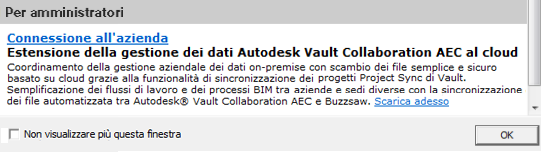
Una volta installato, sono disponibili le seguenti funzioni nel computer con il client del Vault:
- Comando Impostazioni Project Sync dal menu Strumenti.
- Comandi Project Sync nella barra degli strumenti Avanzate e nel menu Azioni.
- I tipi di lavoro di Project Sync sono installati sul computer e visualizzati nell'elenco dei tipi di lavoro di Job Processor.
Passaggi successivi
Dopo aver installato Project Sync, è necessario che un amministratore del Vault lo abiliti per l'uso e configuri le mappature delle cartelle per la sincronizzazione dei dati.
-
Abilitazione del server dei lavori.
Poiché la funzionalità Project Sync dipende dal Processore lavori del Vault per le operazioni di rilevamento dei lavori dalla coda del Server lavori , assicurarsi che il Server lavori sia abilitato.
È necessario disporre di privilegi di amministratore del Vault per abilitare il server lavori.
- Configurazione delle impostazioni di Project Sync.
-
Configurazione delle impostazioni di sincronizzazione.
Le impostazioni di sincronizzazione consentono di configurare come e quando deve avvenire la sincronizzazione tra le cartelle di Vault e Buzzsaw.
-
Configurazione delle impostazioni del server proxy.
Se esiste già un server proxy nell'ambiente di lavoro, questa funzione deve essere attivata e configurata per trasferire i dati correttamente tra server del Vault e Buzzsaw.
Per garantire la sincronizzazione dei dati, la funzionalità Project Sync deve essere attivata e le cartelle mappate.